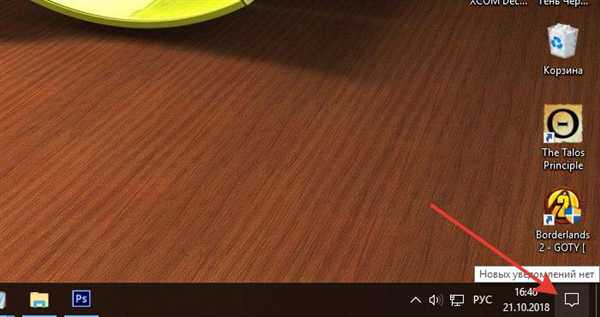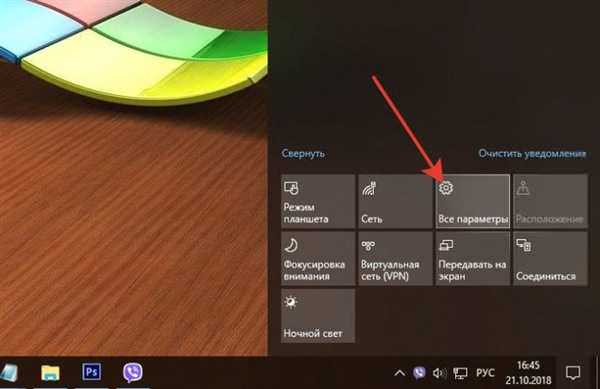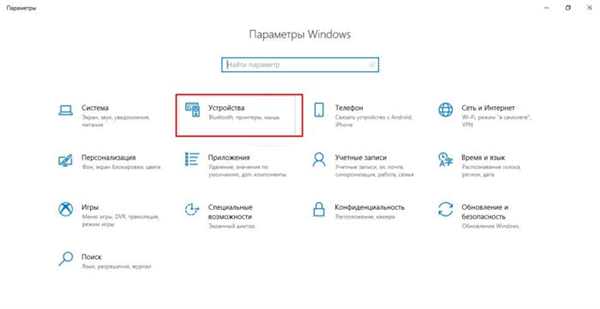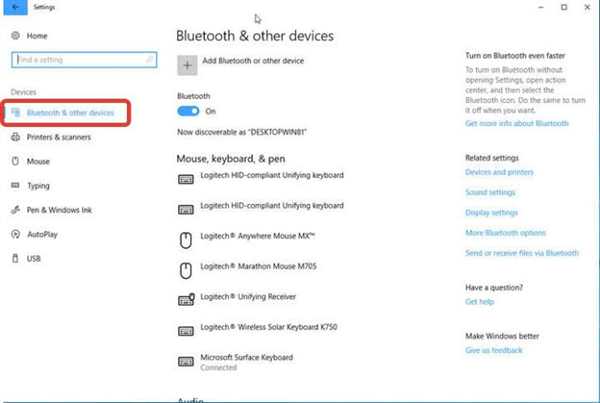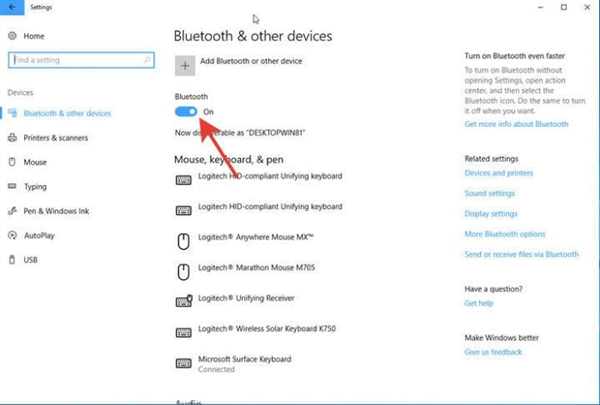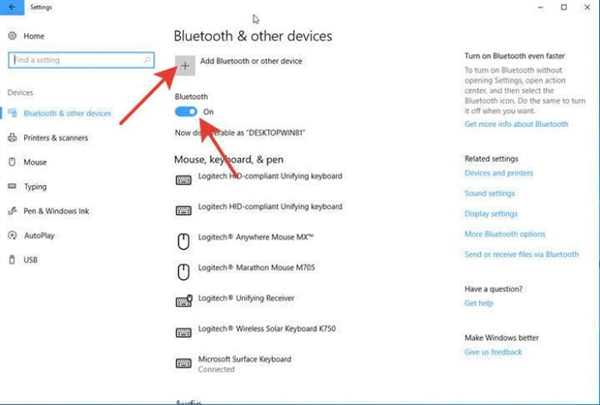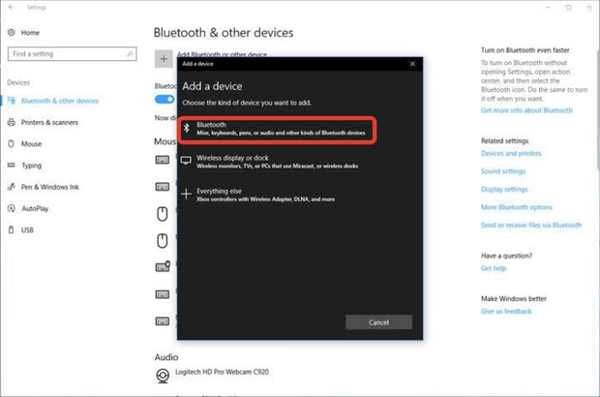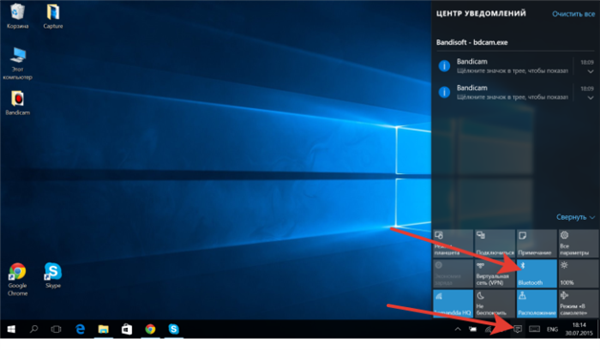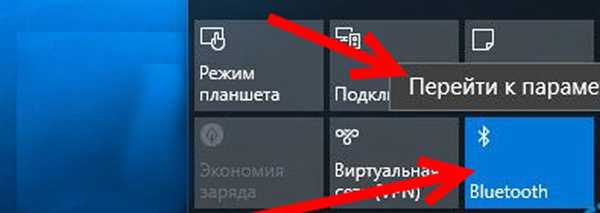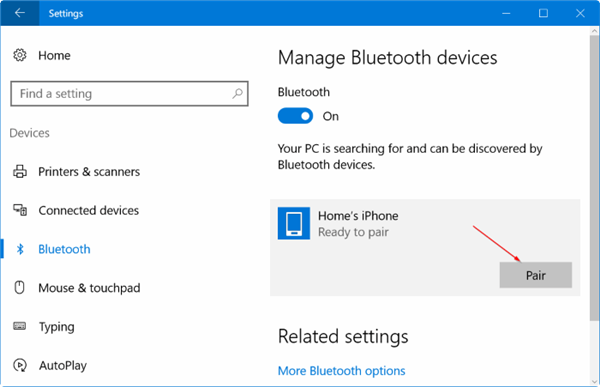Windows 10
Спосіб 1. Підключення Bluetooth через «Параметри»
- Відкрийте «Центр дій і повідомлень» і натисніть кнопку «Всі налаштування».

Відкриваємо «Центр дій і повідомлень» в правому нижньому лівим клацанням мишки по відповідному значку

Натискаємо кнопку «Всі налаштування»
- Перейдіть до розділу «Пристрою» і натисніть «Bluetooth & other devices» з лівого боку.

Переходимо до розділу «Пристрої»

Натискаємо «Bluetooth & other devices» з лівого боку
- Переведіть кнопку Bluetooth в положення «Вкл.» («On»).

Переводимо кнопку Bluetooth в положення «Вкл.» («On»)
- Після цього натисніть «Додати Bluetooth або інші пристрої.

Натискаємо «Додати Bluetooth або інші пристрої» («Add Bluetooth and other device»)
- Виберіть «Bluetooth», і система почне пошук пристрою.

Вибираємо «Bluetooth»
Припускаючи, що ви вийшли з режиму сполучення вашого пристрою Bluetooth, ви побачите, що він відображається у списку доступних пристроїв. Виберіть його, а потім продовжите, як зазначено. Після підключення пристрою він з’явиться в списку підключених периферійних пристроїв.
Спосіб 2. Через «Центр дій і повідомлень»
Якщо ви використовуєте Windows 10, то ви можете миттєво включати і вимикати Bluetooth в меню «Центру дій».
- Для цього досить перейти в це меню, знайти квадрат включення і виключення блютус, і клікнути по ньому для включення або виключення відповідно.

Відкриваємо «Центр дій і повідомлень», клацнувши по іконці в правому нижньому кутку, натискаємо кнопку «Bluetooth»
- Щоб увійти в налаштування, клікніть по даному квадрату правою кнопкою і виберіть параметрами.

Клікаємо по іконці Bluetooth правою кнопкою миші, переходимо до параметрів
- Налаштувань тут небагато, ПК просто відстежує всі знаходяться поруч блютус-пристрою, і в цьому вікні ви можете з’єднатися з ними. Для цього клікніть по знайденому пристрою (наприклад, Home’s iPhone) та натисніть «Створити».

Клікаємо по знайденому пристрою, щоб виділити його, натискаємо «Зв’язати» («Pair»)
Замітка! Цей режим повинен автоматично вмикатися при підключенні блютус-пристрої, але ви можете вимкнути його для економії енергії ноутбука.